Éditeur de feuilles de calcul Travail avec les lignes et les colonnes
Table des matières
- Ajouter une ligne
- WorksheetView.addRowAbove
- WorksheetView.addRowBelow
- Ajouter une colonne
- WorksheetView.addColumnBefore
- WorksheetView.addColumnAfter
- Supprimer une ligne
- WorksheetView.deleteRow
- Supprimer une colonne
- WorksheetView.deleteColumn
- Largeur de colonne et hauteur de ligne
- WorksheetView.setCurrentRowHeight
- WorksheetView.setCurrentColumnWidth
- Insérer une cellule
- WorksheetView.addCellShiftRight
- WorksheetView.addCellShiftDown
Ajouter une ligne
Pour ajouter une nouvelle ligne:
- Cliquez sur une cellule où vous souhaitez ajouter une ligne.
- Basculez sur l’onglet Format.
- Cliquez sur Ajouter une ligne au-dessus pour ajouter une ligne au-dessus de la cellule sélectionnée.
- Cliquez sur Ajouter une ligne ci-dessous pour ajouter une ligne en dessous de la cellule sélectionnée.
L’éditeur ajoutera une nouvelle ligne à l’emplacement sélectionné.
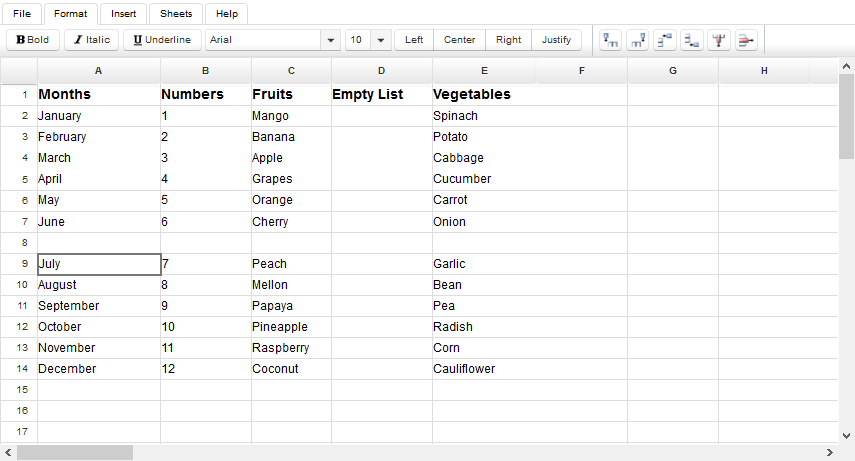
Comment cela fonctionne?
Les actions Ajouter une ligne au-dessus et Ajouter une ligne ci-dessous sont gérées par le bean en backend JSF WorksheetView. Le code source des méthodes respectives est le suivant:
WorksheetView.addRowAbove
public void addRowAbove() {
try {
getAsposeWorksheet().getCells().insertRows(currentRowId, 1, true);
} catch (com.aspose.cells.CellsException cx) {
msg.sendMessage("Could not add row", cx.getMessage());
return;
}
purge();
reloadRowHeight(currentRowId);
}WorksheetView.addRowBelow
public void addRowBelow() {
if (getCurrentRowId() < 0) {
msg.sendMessage("No cell selected", null);
return;
}
int newRowId = currentRowId + 1;
try {
getAsposeWorksheet().getCells().insertRows(newRowId, 1, true);
} catch (com.aspose.cells.CellsException cx) {
msg.sendMessage("Could not add row", cx.getMessage());
return;
}
purge();
reloadRowHeight(newRowId);
}Ajouter une colonne
Pour ajouter une nouvelle colonne:
- Cliquez sur une cellule où vous souhaitez ajouter une colonne.
- Basculez sur l’onglet Format.
- Cliquez sur Ajouter une colonne avant pour ajouter une colonne avant la cellule sélectionnée.
- Cliquez sur Ajouter une colonne après pour ajouter une colonne après la cellule sélectionnée.
L’éditeur ajoutera une nouvelle colonne à l’emplacement sélectionné.
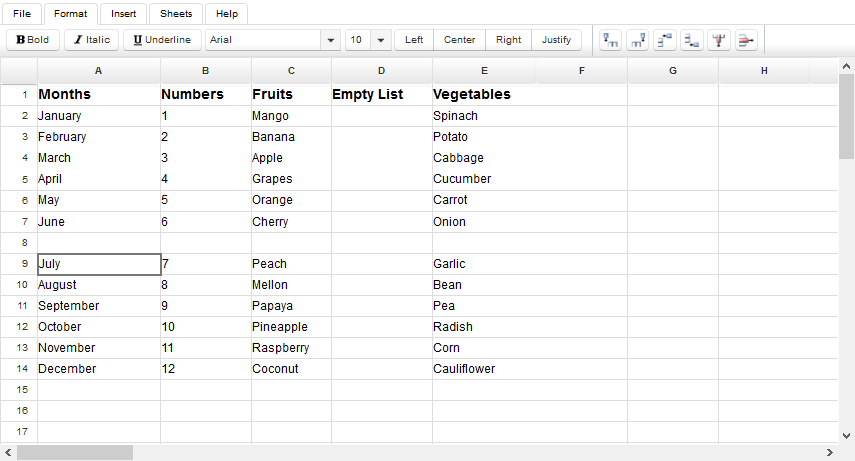
Comment cela fonctionne?
Ajouter une colonne avant et Ajouter une colonne après sont gérés par le bean back-end JSF WorksheetView. Le code source des méthodes respectives est le suivant :
WorksheetView.addColumnBefore
public void addColumnBefore() {
try {
getAsposeWorksheet().getCells().insertColumns(getCurrentColumnId(), 1, true);
} catch (com.aspose.cells.CellsException cx) {
msg.sendMessage("Could not add column", cx.getMessage());
return;
}
reloadColumnWidth(currentColumnId);
purge();
}WorksheetView.addColumnAfter
public void addColumnAfter() {
int newColumnId = currentColumnId + 1;
try {
getAsposeWorksheet().getCells().insertColumns(newColumnId, 1, true);
} catch (com.aspose.cells.CellsException cx) {
msg.sendMessage("Could not add column", cx.getMessage());
return;
}
reloadColumnWidth(newColumnId);
purge();
}Supprimer une ligne
Pour supprimer une ligne :
- Cliquez sur une cellule dans la ligne que vous souhaitez supprimer.
- Basculez sur l’onglet Format.
- Cliquez sur le bouton Supprimer la ligne.
L’éditeur supprimera la ligne qui inclut la cellule sélectionnée.
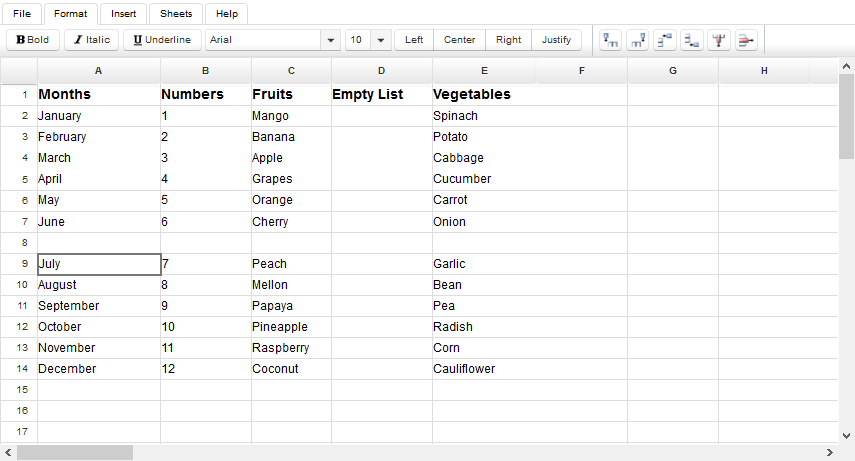
Comment cela fonctionne?
Le bouton Supprimer la ligne est géré par le bean back-end JSF WorksheetView en utilisant la méthode WorksheetView.deleteRow :
WorksheetView.deleteRow
public void deleteRow() {
try {
getAsposeWorksheet().getCells().deleteRows(currentRowId, 1, true);
} catch (com.aspose.cells.CellsException cx) {
msg.sendMessage("Could not delete row", cx.getMessage());
return;
}
cells.getRows(workbook.getCurrent()).remove(currentRowId);
getRowHeight().remove(currentRowId);
purge();
}Supprimer une colonne
Pour supprimer une colonne :
- Cliquez sur une cellule dans la colonne que vous souhaitez supprimer.
- Basculez sur l’onglet Format.
- Cliquez sur le bouton Supprimer la colonne.
L’éditeur supprimera la colonne qui inclut la cellule sélectionnée.
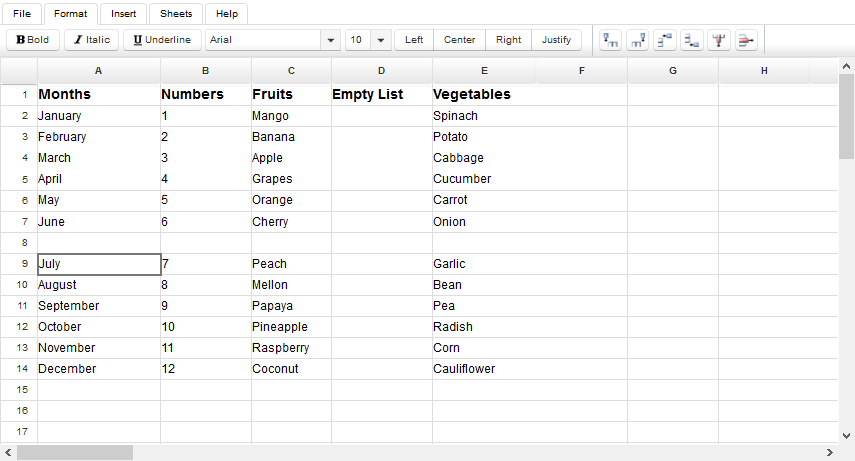
Comment cela fonctionne?
Le bouton Supprimer la colonne est géré par la classe JSF backend WorksheetView en utilisant la méthode WorksheetView.deleteColumn:
WorksheetView.deleteColumn
public void deleteColumn() {
try {
getAsposeWorksheet().getCells().deleteColumns(currentColumnId, 1, true);
} catch (com.aspose.cells.CellsException cx) {
msg.sendMessage("Could not delete column", cx.getMessage());
return;
}
cells.getColumns(workbook.getCurrent()).remove(currentColumnId);
getRowHeight().remove(currentColumnId);
purge();
}Largeur de colonne et hauteur de ligne
Pour changer la largeur d’une colonne :
- Cliquez sur n’importe quelle cellule à l’intérieur de la colonne.
- Basculez sur l’onglet Format.
- Cliquez sur le bouton Largeur de colonne pour ouvrir la boîte de dialogue Largeur de colonne.
- Entrez une nouvelle valeur dans la boîte de dialogue.
- Cliquez sur Fermer.
L’éditeur changera la largeur de la colonne.
Comment changer la hauteur de la ligne?
Pour changer la hauteur d’une ligne :
- Cliquez sur n’importe quelle cellule à l’intérieur de la ligne.
- Basculez sur l’onglet Format.
- Cliquez sur le bouton Hauteur de la ligne pour ouvrir la boîte de dialogue Hauteur de la ligne.
- Entrez une nouvelle valeur dans la boîte de dialogue.
- Cliquez sur Fermer.
L’éditeur changera la hauteur de la ligne.
Comment cela fonctionne?
Lorsque l’utilisateur soumet les valeurs de largeur et de hauteur, ces valeurs sont traitées côté serveur par les méthodes setCurrentRowHeight et setCurrentColumnWidth du bean backend JSF WorksheetView.
WorksheetView.setCurrentRowHeight
public void setCurrentRowHeight(int height) {
if (!isLoaded()) {
return;
}
getAsposeWorksheet().getCells().setRowHeightPixel(currentRowId, height);
reloadRowHeight(currentRowId);
RequestContext.getCurrentInstance().update("sheet");
}WorksheetView.setCurrentColumnWidth
public void setCurrentColumnWidth(int width) {
if (!isLoaded()) {
return;
}
getAsposeWorksheet().getCells().setColumnWidthPixel(currentColumnId, width);
reloadColumnWidth(currentColumnId);
RequestContext.getCurrentInstance().update("sheet");
}Insérer une cellule
Pour ajouter une nouvelle cellule :
- Cliquez sur une cellule où vous souhaitez ajouter.
- Basculez sur l’onglet Insérer.
- Cliquez sur le bouton Cellule.
- Choisissez le bouton Décaler les cellules à droite ou Décaler les cellules vers le bas.
L’éditeur ajoutera une nouvelle cellule à l’emplacement sélectionné. Les cellules adjacentes seront automatiquement décalées horizontalement ou verticalement pour créer de l’espace pour la nouvelle.
Comment cela fonctionne?
Les boutons Décaler les cellules à droite et Décaler les cellules vers le bas sont gérés par le bean backend JSF WorksheetView. Le code source des méthodes respectives est le suivant :
WorksheetView.addCellShiftRight
public void addCellShiftRight() {
if (!isLoaded()) {
return;
}
com.aspose.cells.CellArea a = new com.aspose.cells.CellArea();
a.StartColumn = a.EndColumn = currentColumnId;
a.StartRow = a.EndRow = currentRowId;
getAsposeWorksheet().getCells().insertRange(a, com.aspose.cells.ShiftType.RIGHT);
purge();
}WorksheetView.addCellShiftDown
public void addCellShiftDown() {
if (!isLoaded()) {
return;
}
com.aspose.cells.CellArea a = new com.aspose.cells.CellArea();
a.StartColumn = a.EndColumn = currentColumnId;
a.StartRow = a.EndRow = currentRowId;
getAsposeWorksheet().getCells().insertRange(a, com.aspose.cells.ShiftType.DOWN);
purge();
}